WPS表格中字数太多显示不全的解决方法
时间:2022-11-01 16:15:33作者:极光下载站人气:4905
在使用wps的时候,很多小伙伴会反映自己的表格无法完全显示所有文字内容,这有可能是我们单元格中的自动换行功能未开启导致的,也有可能是行高与列宽过于小了,与表格内容的长度不匹配。在WPS中让表格正常显示素有字数的方法很简单,我们首先将自动换行功能打开,然后选中单元格所在的行和列,将其将其改为最适合的列宽与最适合的行高即可,除此之外我们还可以直接对单元格进行右键单击,然后选择“表格整理美化”选项,该选项可以让表格自动调整为最佳显示状态。有的小伙伴可能不清楚具体的操作方法,接下来小编就来和大家分享一下WPS表格中字数太多显示不全的解决方法。
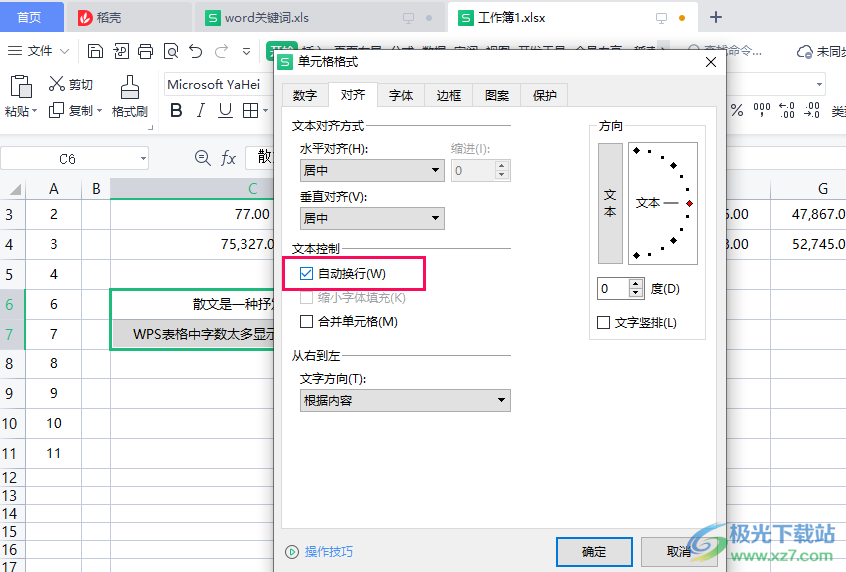
方法步骤
方法一
1、第一步,我们先打开Wps软件,然后新建或直接打开一个表格,接着在表格页面中,我们选中文字太多无法完全显示的表格
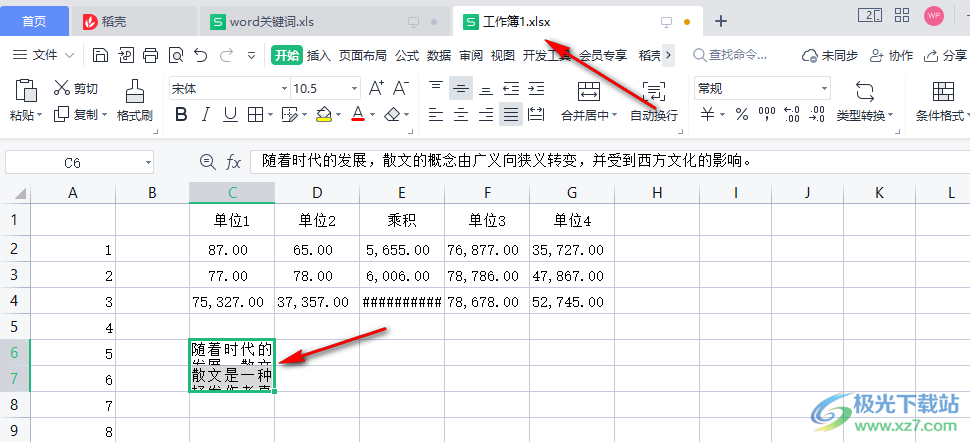
2、第二步,选中表格之后我们右键单击表格,然后在菜单列表中选择“设置单元格格式”选项
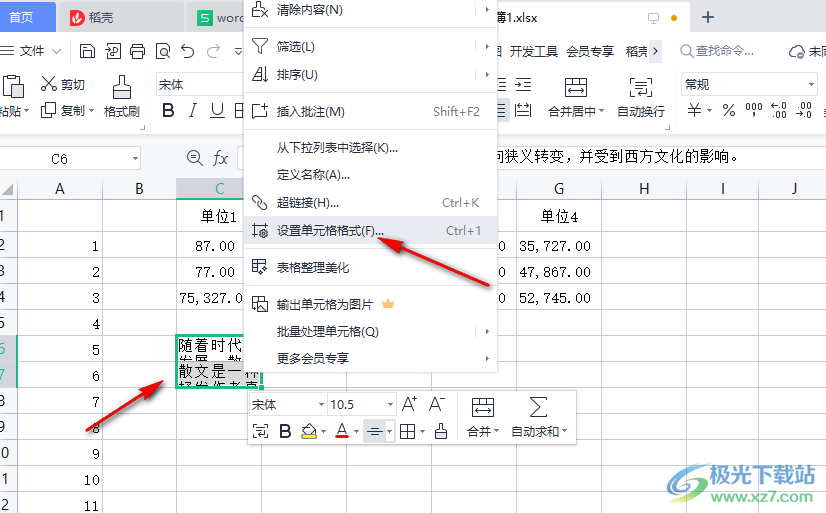
3、第三步,进入单元格格式页面之后我们点击“对齐”选项,然后在页面中找到“自动换行”选项
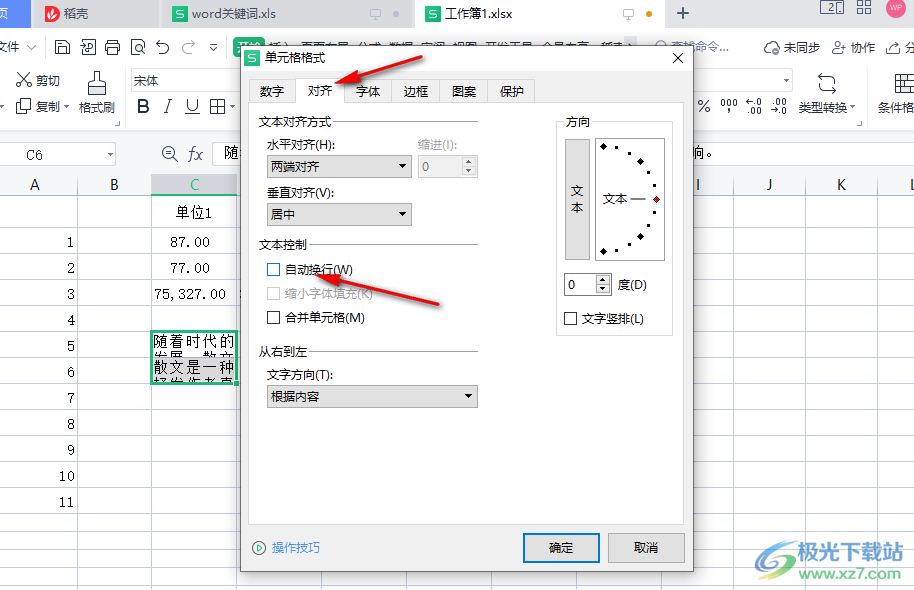
4、第四步,我们将“自动换行”选项进行勾选,然后点击页面下方的“确定”选项
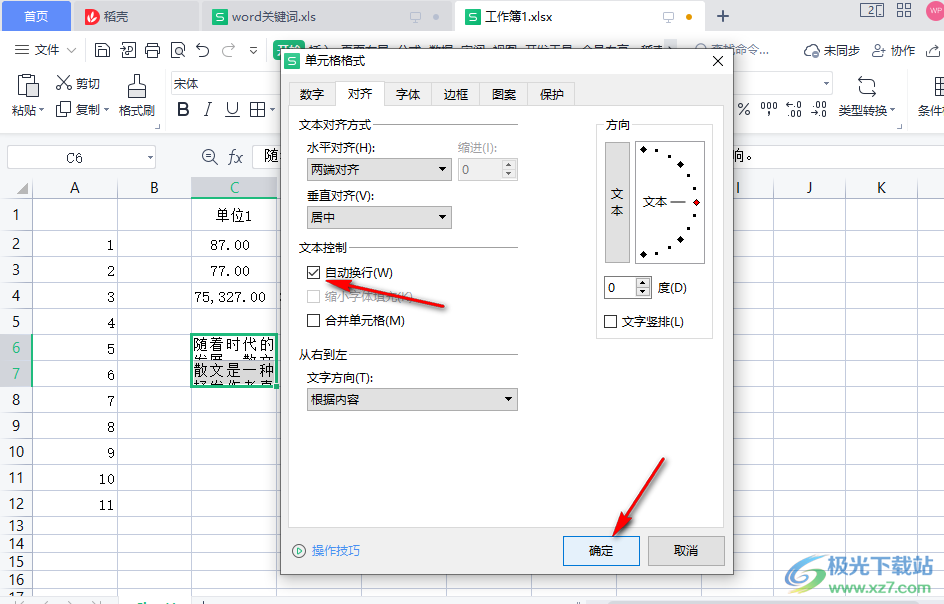
方法二
1、第一步,如果将自动换行选项进行勾选之后还是无法显示完整文字内容,我们可以增加列宽或行高,或是直接点击“最适合的列宽”选项
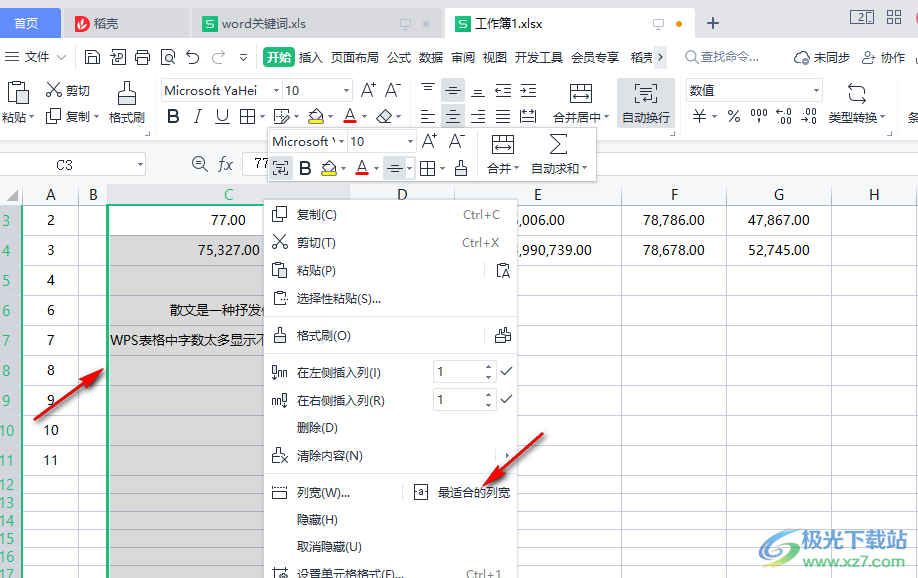
方法三
1、第一步,我们还可以选中单元格之后直接右键单击该单元格并选择“表格整理美化”选项,点击之后我们的表格就会自动进行整理,使文字显示完全了
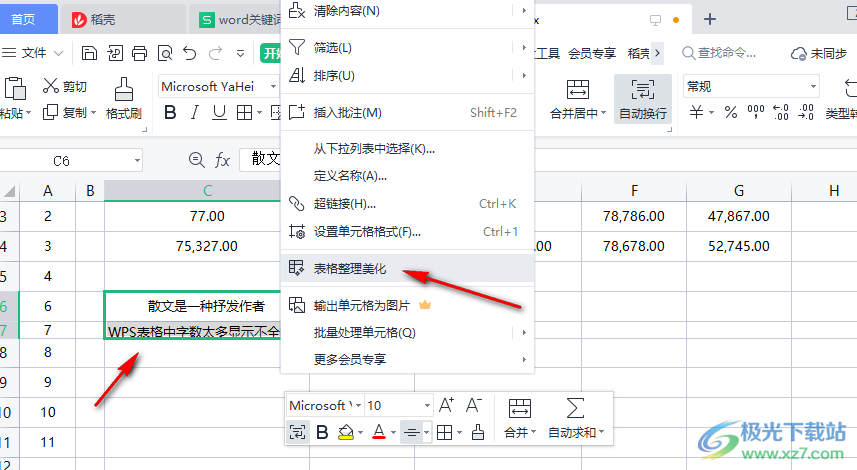
以上就是小编整理总结出的关于WPS表格中字数太多显示不全的解决方法,总共有三种方法可以供我们进行选择,选择一种自己认为最方便快捷的方法即可,感兴趣的小伙伴快去试试吧。

大小:240.07 MB版本:v12.1.0.18608环境:WinAll, WinXP, Win7
- 进入下载
相关推荐
热门阅览
- 1百度网盘分享密码暴力破解方法,怎么破解百度网盘加密链接
- 2keyshot6破解安装步骤-keyshot6破解安装教程
- 3apktool手机版使用教程-apktool使用方法
- 4mac版steam怎么设置中文 steam mac版设置中文教程
- 5抖音推荐怎么设置页面?抖音推荐界面重新设置教程
- 6电脑怎么开启VT 如何开启VT的详细教程!
- 7掌上英雄联盟怎么注销账号?掌上英雄联盟怎么退出登录
- 8rar文件怎么打开?如何打开rar格式文件
- 9掌上wegame怎么查别人战绩?掌上wegame怎么看别人英雄联盟战绩
- 10qq邮箱格式怎么写?qq邮箱格式是什么样的以及注册英文邮箱的方法
- 11怎么安装会声会影x7?会声会影x7安装教程
- 12Word文档中轻松实现两行对齐?word文档两行文字怎么对齐?
网友评论